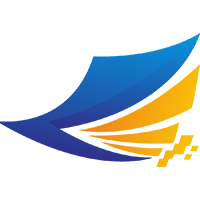功能介紹
功能介紹
# 功能介紹
# 1. PC控制器功能介紹
# 1.1. 主頁

主頁界面顯示如上。
統計資訊欄顯示的內容說明如下:
- 播放器:指在控制器中登記的播放器終端的數量
- 主題內容:已設定的設定播放器主題樣式的數量。
- 播放主題:主題內容與播放器指定關係的記錄數量。
- 戰情內容:設定可供顯示的戰情的數量。
- 應用單元:設定戰情在主題內容中的指定關係的記錄數量。
關於上述概念本身的含義及相互關係可參考下圖。
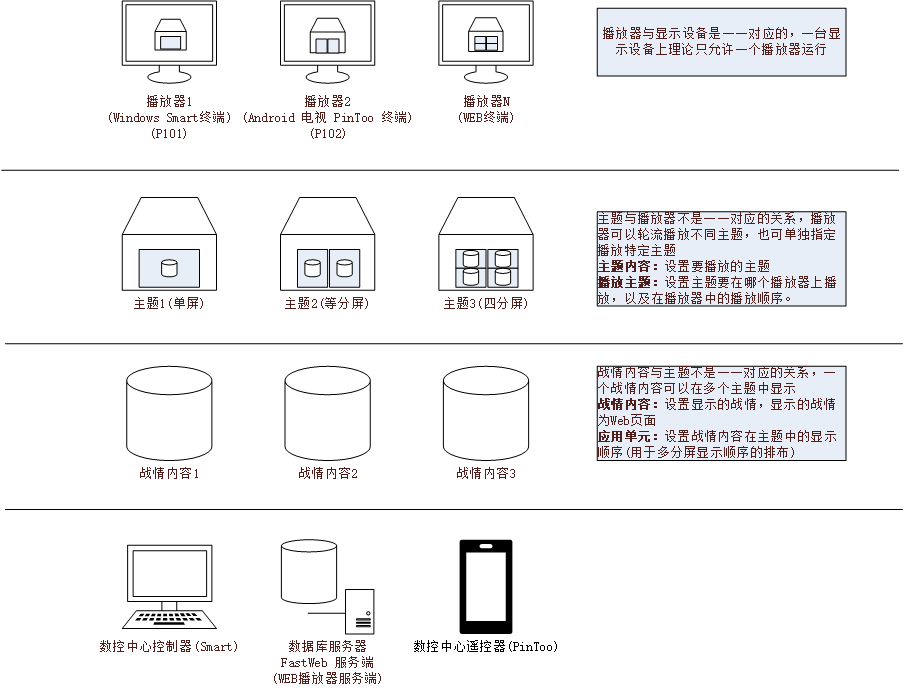
列表欄界面說明如下:
- 播放器列表:顯示為下拉的選擇框,顯示目前要進行控制的播放器資訊,下拉選單中列出所有可控制的播放器。
- 播放主題列表:顯示為下拉的選擇框,顯示目前正在播放的主題資訊,下拉選單中列出選擇的播放器可播放的主題資訊。
- 戰情列表:顯示為下拉的選擇框,顯示目前正在播放的戰情資訊,下拉選單中列出選擇的播放主題下可播放的所有戰情資訊。
遙控器界面的按鈕說明如下:
- 主動播放:將選擇的播放器設定為主動播放模式,在主動播放模式下,播放器會根據設定的播放主題和戰情資訊自動輪播。
- 主頁:點選按鈕后,選擇的播放器會停止主動播放或遙控播放的模式,返回至播放器的預設主頁。
- 遙控播放:將選擇的播放器設定為遙控播放模式,在遙控播放模式下,播放器會根據遙控器的指令進行播放。
- 上一主題:在遙控播放模式下可用,使播放器播放上一個播放主題的戰情。
- 復位:在遙控播放模式下可用,重置播放主題,返回播放第一個播放主題的第一個戰情內容。
- 下一主題:在遙控播放模式下可用,使播放器播放下一個播放主題的戰情。
- 音量調小:在PC播放器中可用,控制終端設備的播放音量調小。
- 靜音:在PC播放器中可用,控制終端設備的播放靜音。
- 音量調大:在PC播放器中可用,控制終端設備的播放音量調大。
- 開啟快照:在PC播放器中可用,啟用播放器的快照功能,快照界面可檢視播放器截圖。
- 停止快照:在PC播放器中可用,停用播放器的快照功能。
- 遠端關機:在PC播放器中可用,對目標播放器執行遠端關機。
# 1.2. 播放器
播放器界面顯示如下。
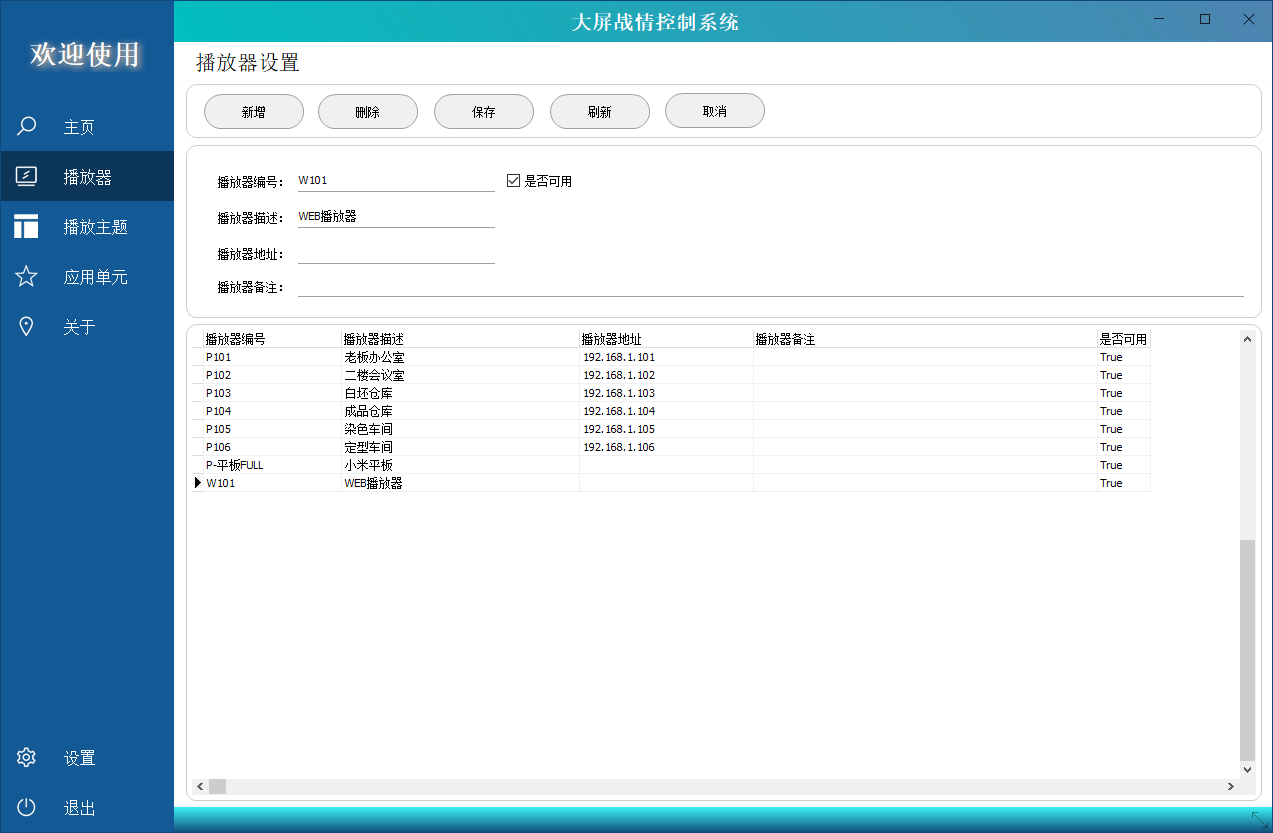
按鈕說明如下:
- 新增:新增播放器記錄。
- 刪除:刪除播放器記錄。
- 儲存:儲存修改的播放器記錄。
- 重新整理:重新整理播放器記錄顯示。
- 取消:取消播放器列表記錄的修改,恢復至初始狀態。
表格欄位說明如下:
- 播放器編號:播放器的編號程式碼,播放器編號不能重複。
- 播放器描述:播放器的描述資訊,可填寫播放器終端所在的位置。
- 播放器地址:播放器的地址資訊,通常可填寫播放器的終端IP地址,便於管理。
- 備註說明:關於播放器的額外備註說明。
- 是否可用:設定播放器目前的可用狀態。
# 1.3. 播放主題
播放主題界面顯示如下:
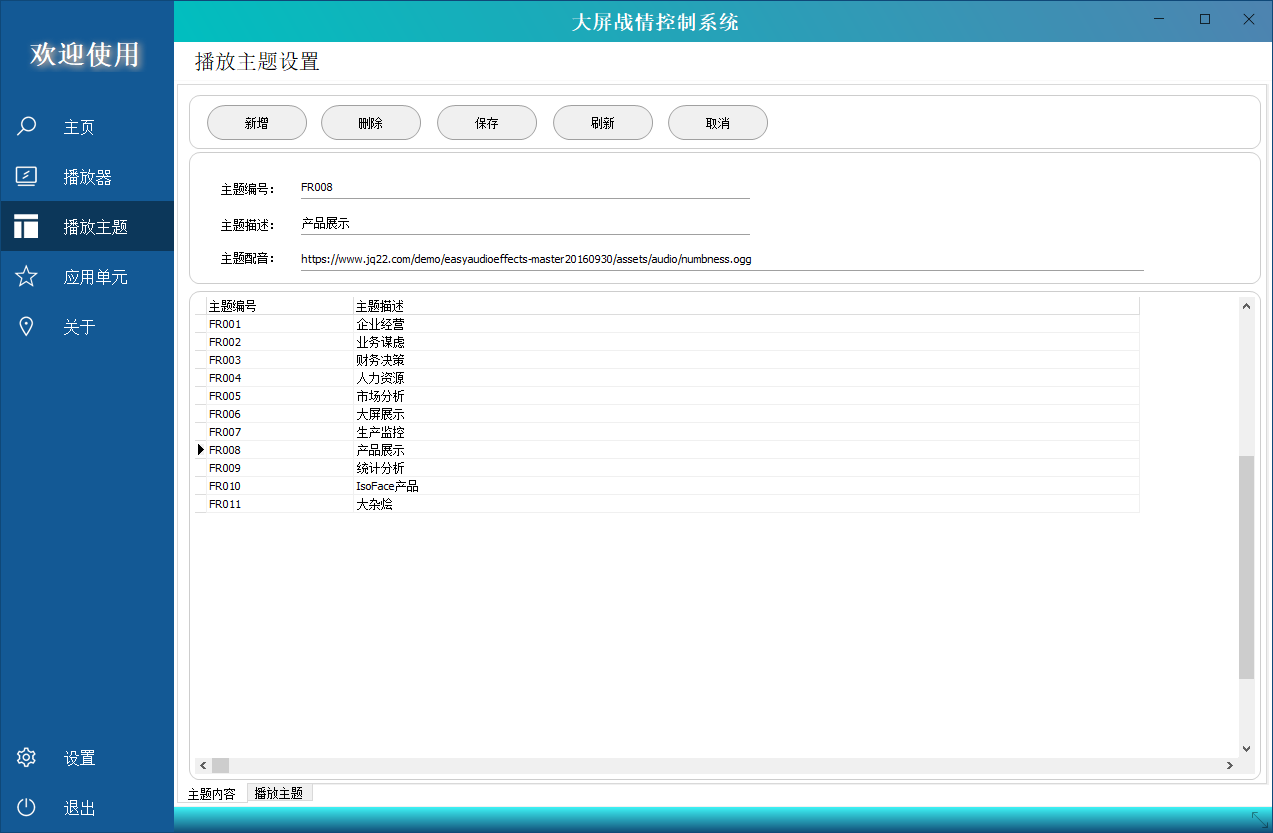
主題內容的按鈕說明如下:
- 新增:新增主題內容記錄。
- 刪除:刪除主題內容記錄。
- 儲存:儲存修改的主題內容記錄。
- 重新整理:重新整理主題內容記錄顯示。
- 取消:取消主題內容列表記錄的修改,恢復至初始狀態。
主題內容的表格欄位說明如下:
- 主題編號:主題內容的編碼代號,主題內容的編號不能重複。
- 主題描述:主題內容的描述資訊。
- 主題配音:主題內容的背景音樂,可指定本地或遠端的音樂源。
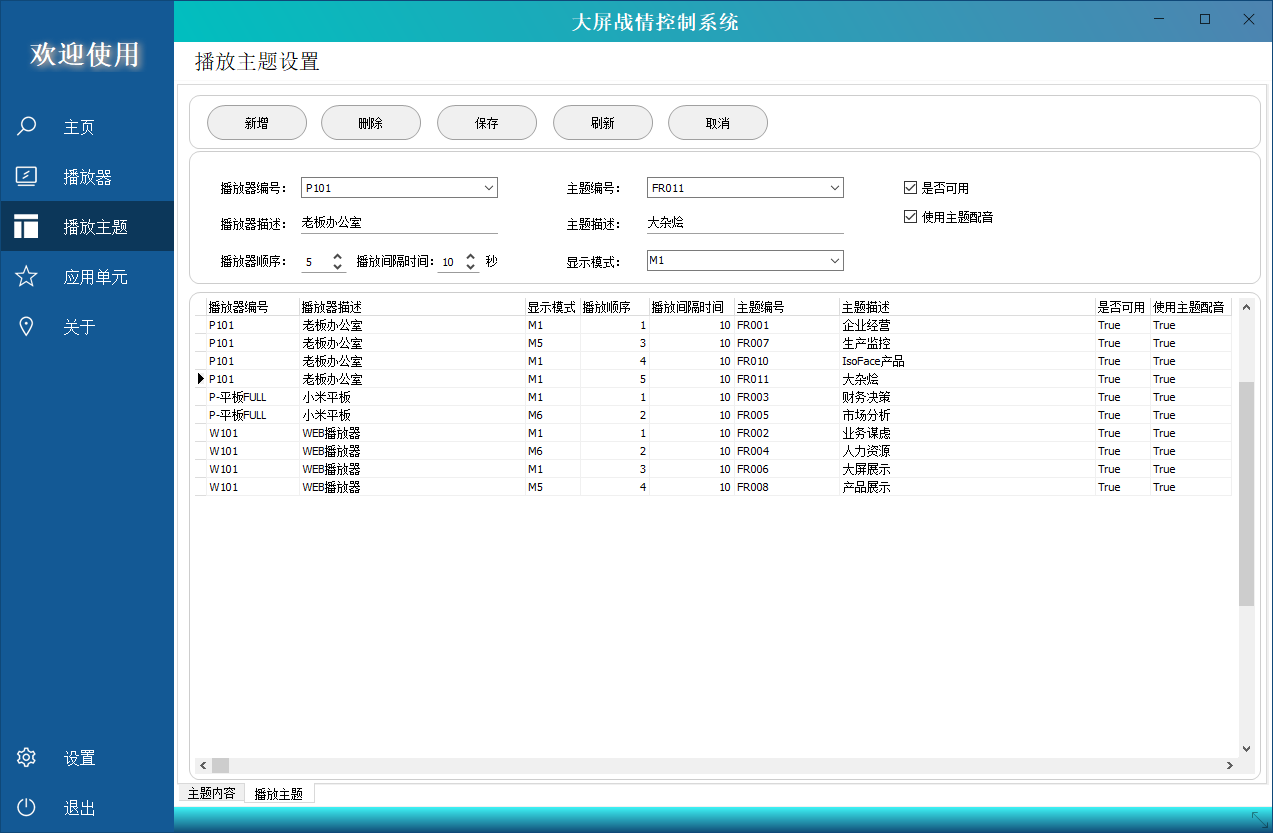
播放主題的按鈕說明如下:
- 新增:新增播放主題記錄。
- 刪除:刪除播放主題記錄。
- 儲存:儲存修改的播放主題記錄。
- 重新整理:重新整理播放主題記錄顯示。
- 取消:取消播放主題列表記錄的修改,恢復至初始狀態。
播放主題表格欄位說明如下:
- 播放器編號:播放器的編號程式碼,來源於播放器設定。
- 播放器描述:播放器的描述資訊,來源於播放器設定。
- 顯示模式:主題內容在播放器上的顯示模式。一共有六種顯示模式,分別命名為 M1 - M6 。每種模式的佈局排布方式如下圖所示。
- 播放順序:播放主題的排序,需填寫大於1的整數,用於確認主動播放過程中各個主題的播放順序。
- 播放間隔時間:主題內容中的每項戰情播放切換的時間間隔。
- 主題編號:使用的主題編號,來源於主題內容的設定。
- 主題描述:使用的主題的描述資訊,來源於主題內容的設定。
- 是否可用:是否啟用此播放主題。
- 使用主題配音:是否啟用此主題內容的配音。
# 1.4. 應用單元
應用單元界面顯示如下:
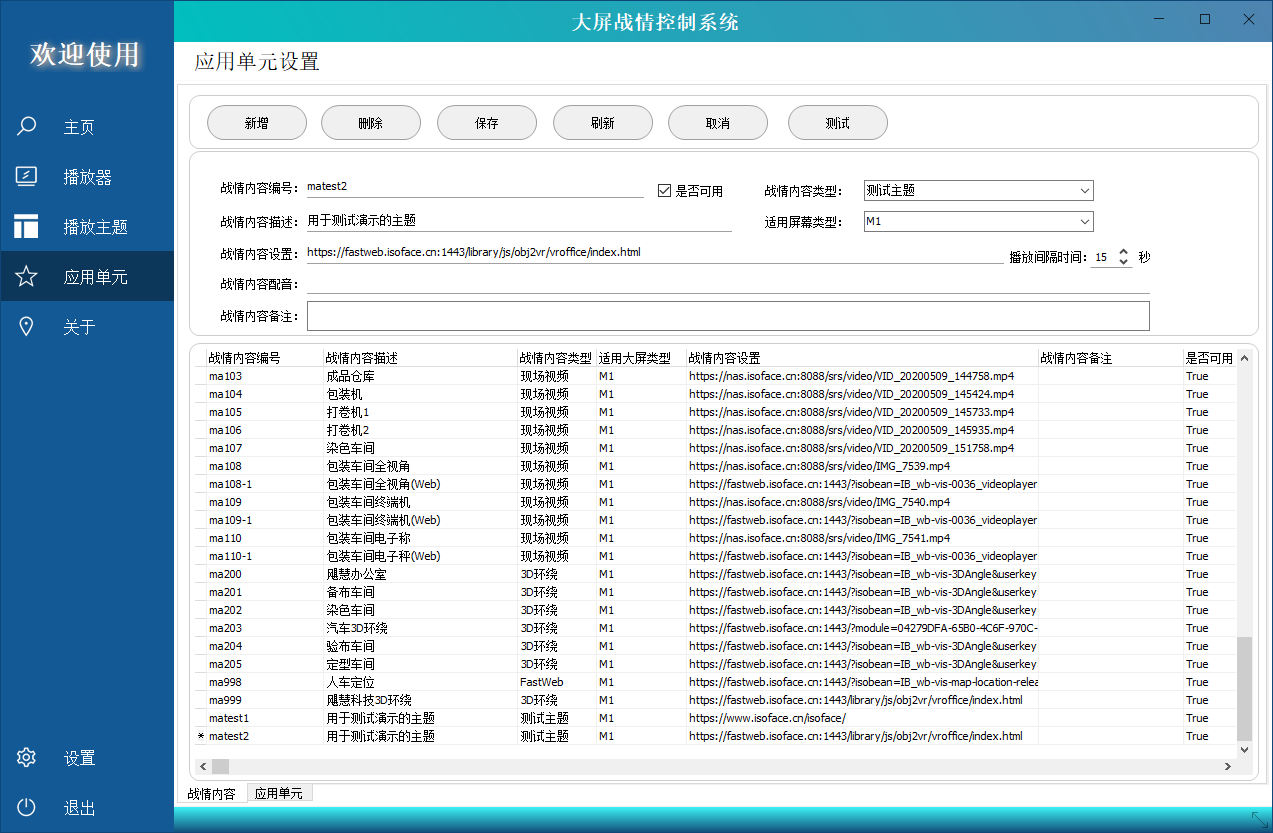
戰情內容按鈕說明如下:
- 新增:新增戰情內容記錄。
- 刪除:刪除戰情內容記錄。
- 儲存:儲存修改的戰情內容記錄。
- 重新整理:重新整理播放戰情內容顯示。
- 取消:取消播放戰情內容列表記錄的修改,恢復至初始狀態。
- 測試:測試填寫的戰情內容是否可用,會打開瀏覽器界面進行顯示。
戰情內容表格欄位說明如下:
- 戰情內容編號:戰情內容的編號程式碼。戰情內容編號不能重複。
- 戰情內容描述:戰情內容的描述資訊。可用於簡單介紹戰情。
- 戰情內容型別:戰情內容的分組型別,可自行定義。
- 適用螢幕型別:設定戰情內容適用的螢幕型別,有 M1-M6可選。關於螢幕型別的說明可參考播放主題中
顯示模式的說明。 - 戰情內容設定:填寫戰情內容的網頁地址。
- 播放間隔時間:戰情內容在自動播放模式下的播放時長。
- 戰情內容配音:填寫戰情配音的網頁地址。
- 戰情內容備註:戰情內容的備註資訊。
- 是否可用:是否允許使用此戰情。
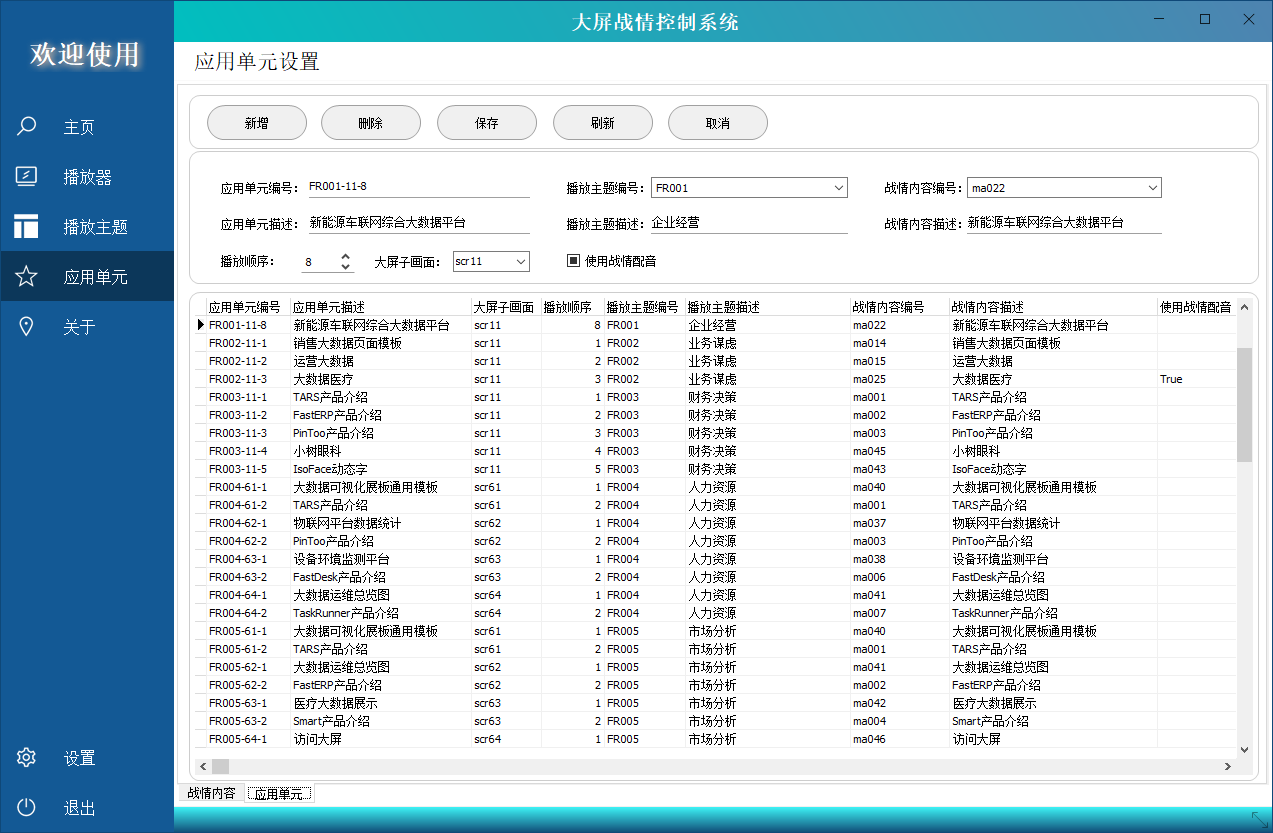
應用單元的按鈕說明如下:
- 新增:新增應用單元記錄。
- 刪除:刪除應用單元記錄。
- 儲存:儲存修改的應用單元記錄。
- 重新整理:重新整理播放應用單元顯示。
- 取消:取消播放應用單元列表記錄的修改,恢復至初始狀態。
應用單元的表格欄位說明如下:
- 應用單元編號:應用單元的編碼代號,應用單元編號不能重複。
- 應用單元描述:應用單元的描述資訊。
- 大屏子畫面:設定應用單元在大屏畫面中的位置。此處需根據選擇的戰情顯示型別來設定,也就是選擇的戰情的適用螢幕型別與大屏子畫面的編號對應的螢幕型別要一致,可參考下圖設定。
- 播放順序:設定戰情在大屏畫面中播放的先後順序,需填寫數字。
- 播放主題編號:應用單元指定顯示的主題型別,來源於主題內容的設定。
- 播放主題描述:應用單元指定顯示的主題的描述,來源於主題內容的設定。
- 戰情內容編號:應用單元指定顯示的戰情的編號,來源於戰情內容的設定。
- 戰情內容描述:應用單元指定顯示的戰情的描述資訊,來源於戰情內容的設定。
- 使用背景配音:是否在此應用單元中使用背景配音,背景配音來源於戰情內容的設定。
# 1.5. 關於
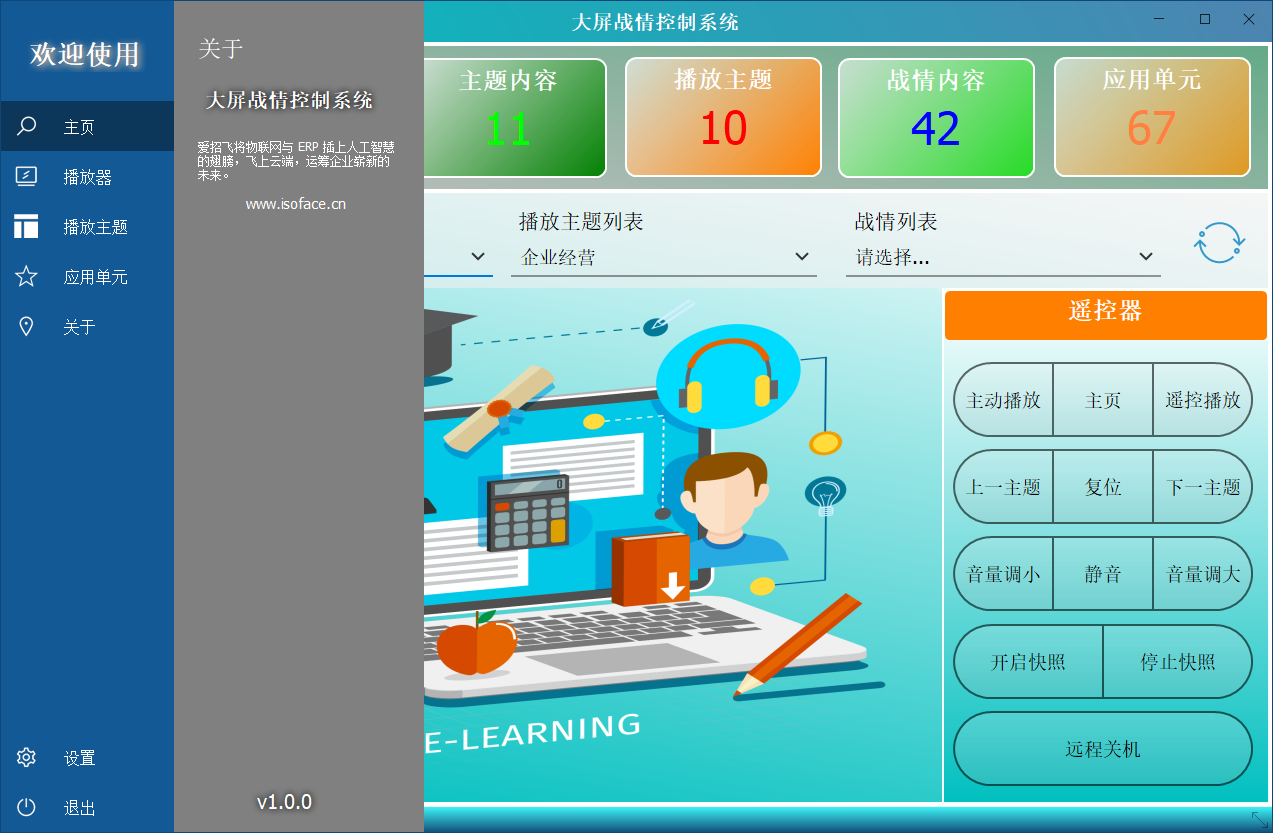
關於界面顯示大屏戰情控制系統的基本資訊。
# 1.6. 設定
點選左側功能表欄 設定,打開設定界面。
設定中的欄位說明如下:
資料庫:連線至控制資料庫的基本設定。
- 伺服器:TARS服務端所在的伺服器的地址。
- 埠號:TARS服務監聽的埠號。
- 使用者名稱:TARS安全認證的使用者名稱稱。
- 密碼:TARS安全認證的使用者密碼。
- 加密碼:TARS安全認證的安全碼。
- 鹽值:TARS安全認證的加密鹽值。
- 資料庫:連線的TARS連線設定的名稱。
通訊:WebSocket 通訊的基本設定。
- 伺服器:WebSocket服務端所在伺服器的地址。
- 埠號:WebSocket服務監聽的埠號。
- 使用者名稱:WebSocket服務認證的使用者名稱稱。
- 密碼:WebSocket服務認證的使用者密碼。
- 參數:WebSocket服務連線的參數名稱。
- 標識:WebSocket客戶端的識別號,每個連線至WebSocket服務端的客戶端應分別設定不同的標識。
- SSL:是否啟用SSL連線。
- 使用者驗證:是否使用認證連線。
# 2. 安卓遙控器主界面介紹
安卓遙控器使用PinToo作為運行環境。在使用遙控器前,在登錄界面需設定 TARS連線,同步設定WebSocket 連線伺服器資訊。設定完成後將遙控器模板同步至安卓手機或其他設備上。
提示
在使用PinToo時,如果在WebSocket連線設定中為本機標識新增 FULL 字樣,則PinToo在啟動時可隱藏標題欄。
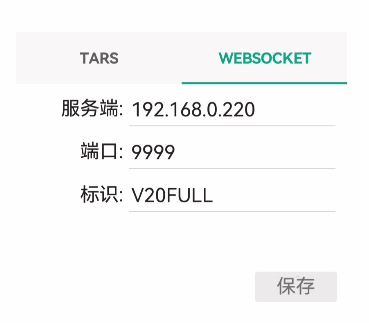 :::
:::
成功登錄遙控器的界面顯示如下:
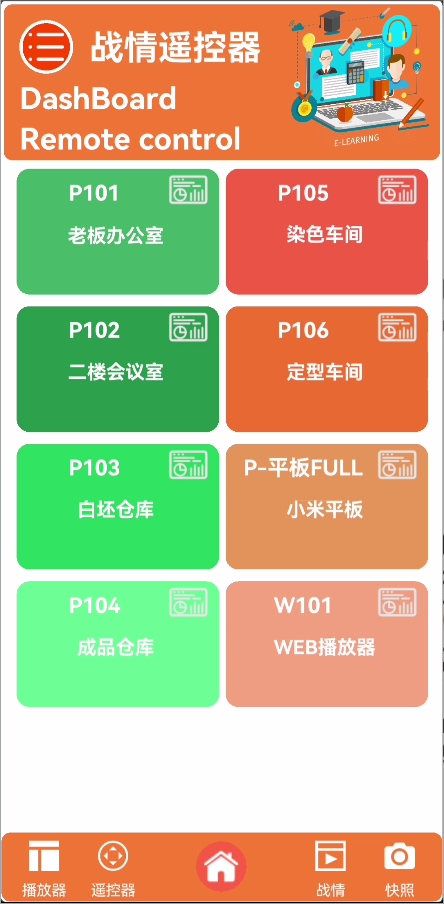
播放器界面顯示所有可以使用的播放器資訊,以卡片列表的方式顯示。點選任一播放器進入至播放器的遙控界面。
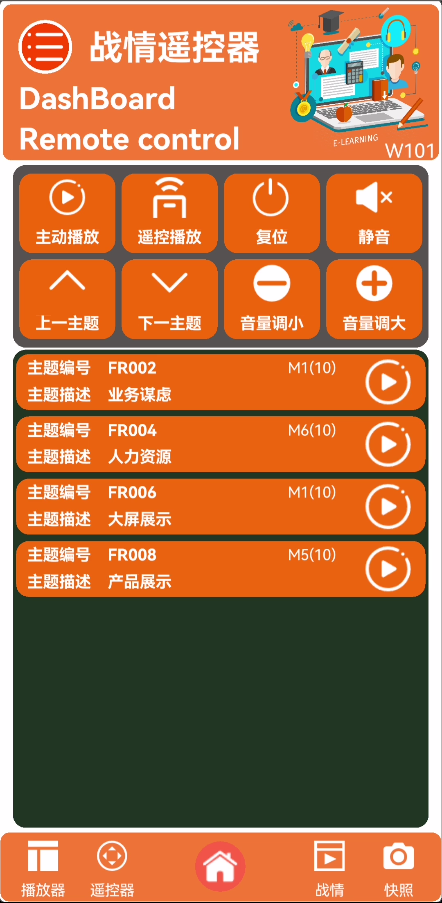
戰情遙控器主題界面按鈕說明如下:
- 主動播放:將選擇的播放器設定為主動播放模式,在主動播放模式下,播放器會根據設定的播放主題和戰情資訊自動輪播。
- 遙控播放:將選擇的播放器設定為遙控播放模式,在遙控播放模式下,播放器會根據遙控器的指令進行播放。
- 復位:在遙控播放模式下可用,重置播放主題,返回播放第一個播放主題的第一個戰情內容。
- 靜音:在PC播放器中可用,控制終端設備的播放靜音。
- 上一主題:在遙控播放模式下可用,使播放器播放上一個播放主題的戰情。
- 下一主題:在遙控播放模式下可用,使播放器播放下一個播放主題的戰情。
- 音量調小:在PC播放器中可用,控制終端設備的播放音量調小。
- 音量調大:在PC播放器中可用,控制終端設備的播放音量調大。
戰情遙控器列表中顯示可播放的主題資訊,點選右側的播放按鈕可遙控播放器播放選擇的主題。檔選擇了特定的播放主題后,可在戰情中檢視播放主題的戰情資訊。
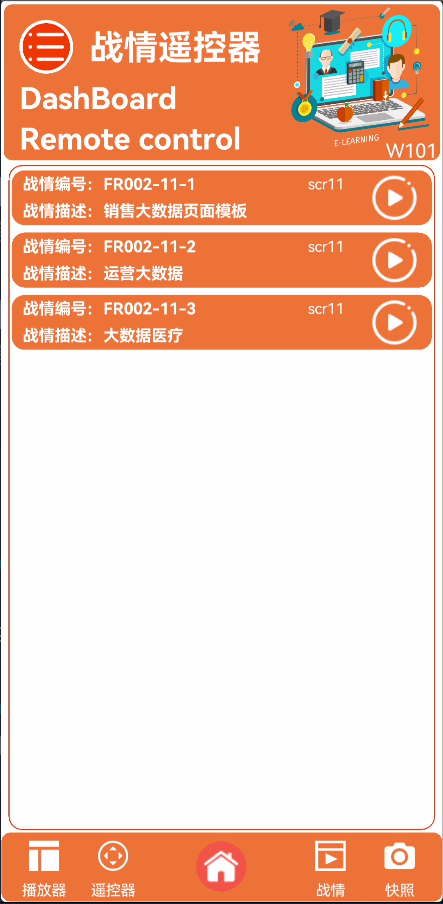
戰情遙控器戰情界面顯示選擇的主題中所有可使用的戰情資訊,點選對應的戰情可使播放器播放選擇的戰情。
# 3. 播放器介紹
# 3.1. PC播放器
PC端播放器在首次啟動時會彈出設定視窗,需填寫基本的連線設定資訊才可繼續使用。
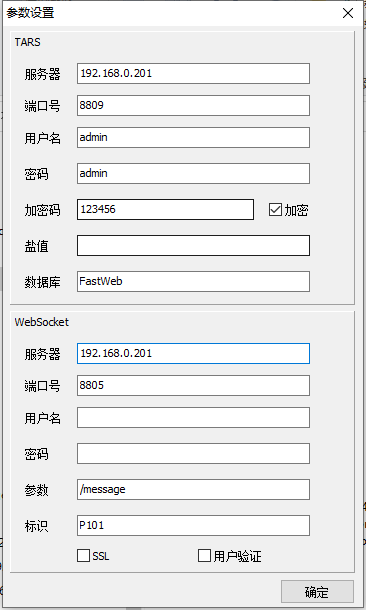
設定中的欄位說明如下:
TARS:連線至控制資料庫的基本設定。
- 伺服器:TARS服務端所在的伺服器的地址。
- 埠號:TARS服務監聽的埠號。
- 使用者名稱:TARS安全認證的使用者名稱稱。
- 密碼:TARS安全認證的使用者密碼。
- 加密碼:TARS安全認證的安全碼。
- 鹽值:TARS安全認證的加密鹽值。
- 資料庫:連線的TARS連線設定的名稱。
通訊:WebSocket 通訊的基本設定。
- 伺服器:WebSocket服務端所在伺服器的地址。
- 埠號:WebSocket服務監聽的埠號。
- 使用者名稱:WebSocket服務認證的使用者名稱稱。
- 密碼:WebSocket服務認證的使用者密碼。
- 參數:WebSocket服務連線的參數名稱。
- 標識:WebSocket客戶端的識別號,每個連線至WebSocket服務端的客戶端應分別設定不同的標識。
- SSL:是否啟用SSL連線。
- 使用者驗證:是否使用認證連線。
PC播放器需注意 標識 欄位,控制器將以此欄位作為播放器的識別符號。
# 3.2. 安卓播放器
安卓播放器在運行前,請先提前在登錄界面處設定 TARS 連線與 WebSocket 標識欄位。控制器將以 WebSocket 的標識作為播放器的標識。
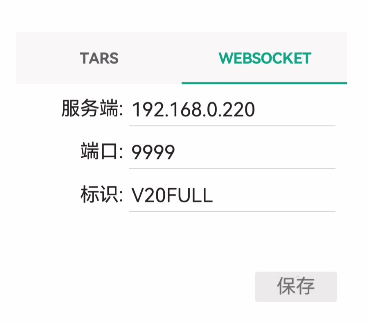
提示
在使用PinToo時,如果在WebSocket連線設定中為標識新增 FULL 字樣,則PinToo在啟動時可隱藏標題欄,達到全屏展示的效果。
# 3.3. WEB播放器
WEB端的運行URL如下:
其中 {host} 需填寫 FastWeb 主機的地址,{port} 填寫 FastWeb 監聽的埠號。如 FastWeb 使用了SSL,則 URL 開頭的 http 應修改爲 https。
WEB播放器包含三個參數:
| 參數名稱 | 說明 | 是否必須 | 預設值 |
|---|---|---|---|
| topicno | 設定打開頁面時預設顯示的主題內容編號 | 否 | |
| debug | 是否啟用debug模式,用於顯示除錯資訊,此選項在發佈版本預設不啟用 | 否 | false |
| tag | 播放器的識別符號號,控制器需引用此編號 | 否 | W101 |
在URL 中引用參數的名稱需帶上 & 符號,例如,在額外引用了 tag 參數后,URL格式如下:
如使用 WEB 播放器,則 Smart 與 PinToo 的控制器的 WebSocket 需連線至 FastWeb 的客戶端。